WPS PPT快速切割分離圖片的方法
時間:2023-05-30 11:01:27作者:極光下載站人氣:1215
在wps中我們常常會進行PPT的制作,在制作PPT幻燈片內容的時候,一般我們會將自己喜歡的圖片添加到幻燈片中進行設計,如果你想要讓自己的圖片有一個分割的效果體現,那么我們可以通過插入表格的形式,將表格覆蓋到圖片上,之后我們設置一下表格的無填充和邊框等,并且我們還可以設置一下表格的線條粗細和顏色等,那么我們的圖片就會有一個分割的效果體現出來,十分的不錯,且通過這樣的方法可以快速的對圖片進行分割設計操作,下方是關于如何使用WPS PPT將表格分割成幾等份的具體操作方法,如果你需要的情況下可以看看方法教程,希望對大家有所幫助。
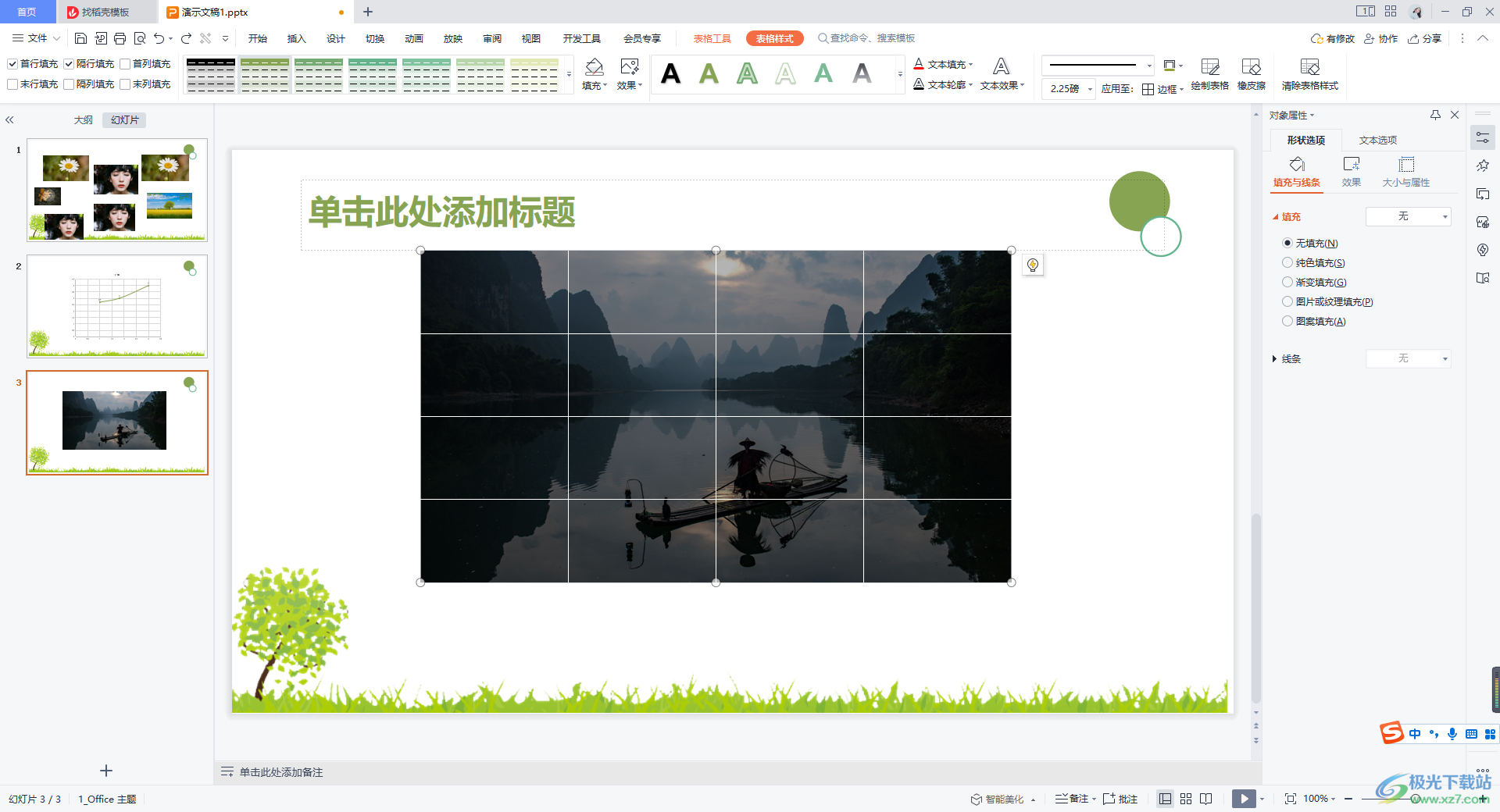
方法步驟
1.在新建的幻燈片頁面中,依次將【插入】-【圖片】-【本地圖片】進行點擊,在打開的窗口中將自己需要進行添加的圖片添加到幻燈片頁面中。

2.插入好圖片之后,我們需要插入一個表格,在【插入】的選項卡下,將【表格】打開,這里你需要根據自己的需求進行選擇行和列,想要將圖片分成幾等份就插入幾列。
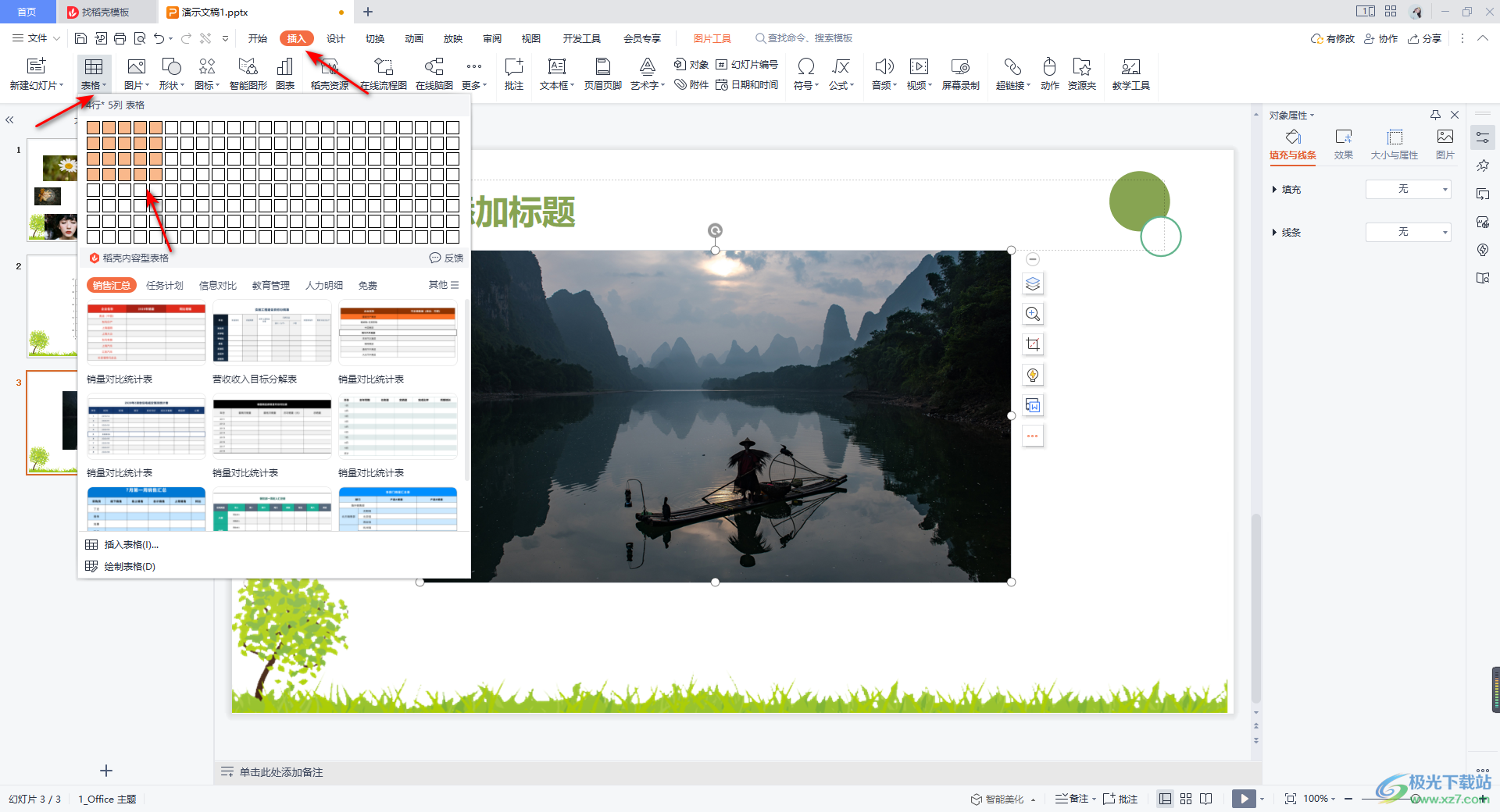
3.插入了表格之后,我們用鼠標拉動表格邊框,將表格完全覆蓋住我們的圖片,如圖所示。
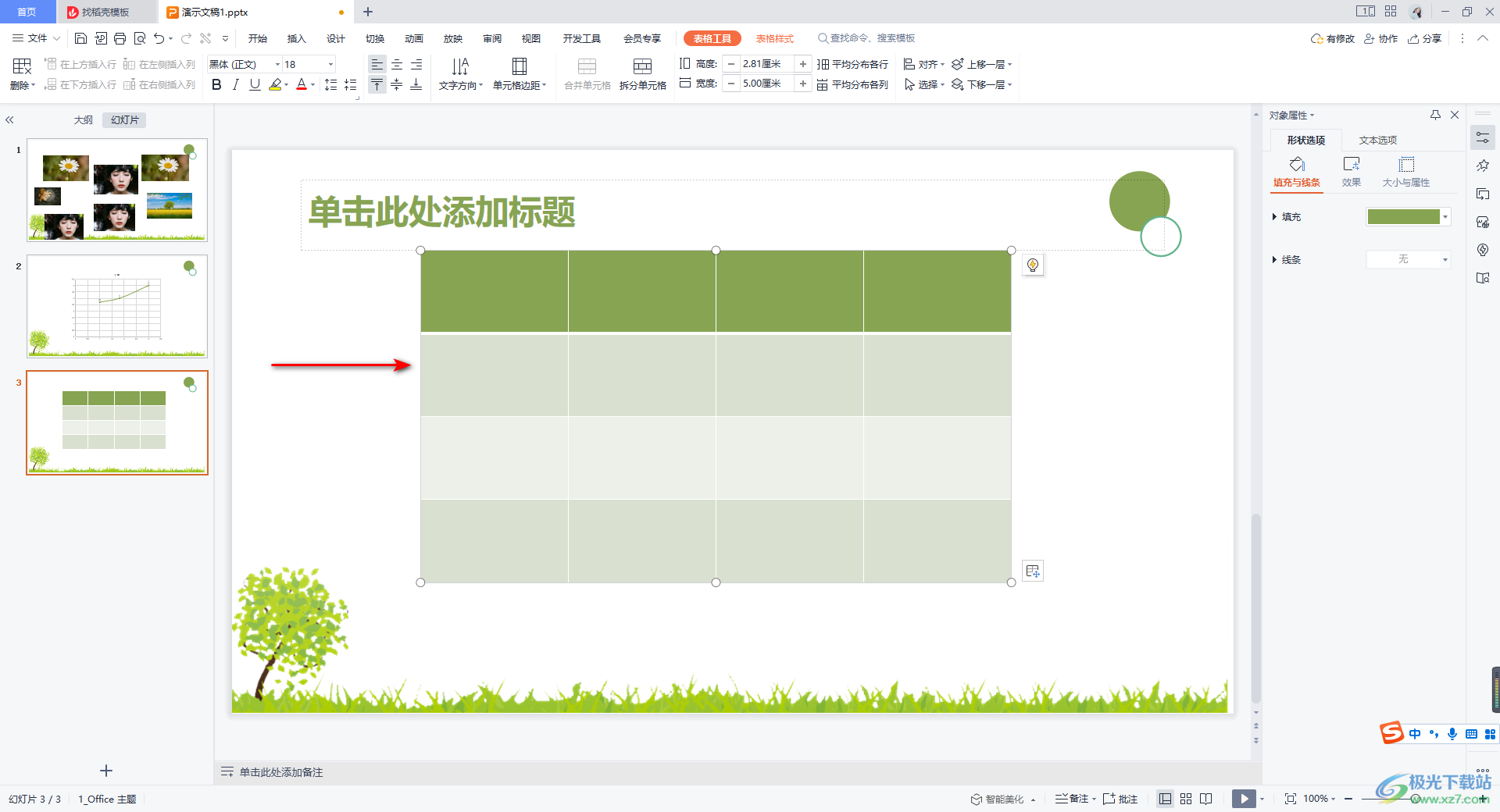
4.隨后我們將表格選中,并且使用鼠標進行右鍵點擊一下,這時會在旁邊彈出一個菜單選項,這里我們將【設置對象格式】選項進行點擊一下即可。
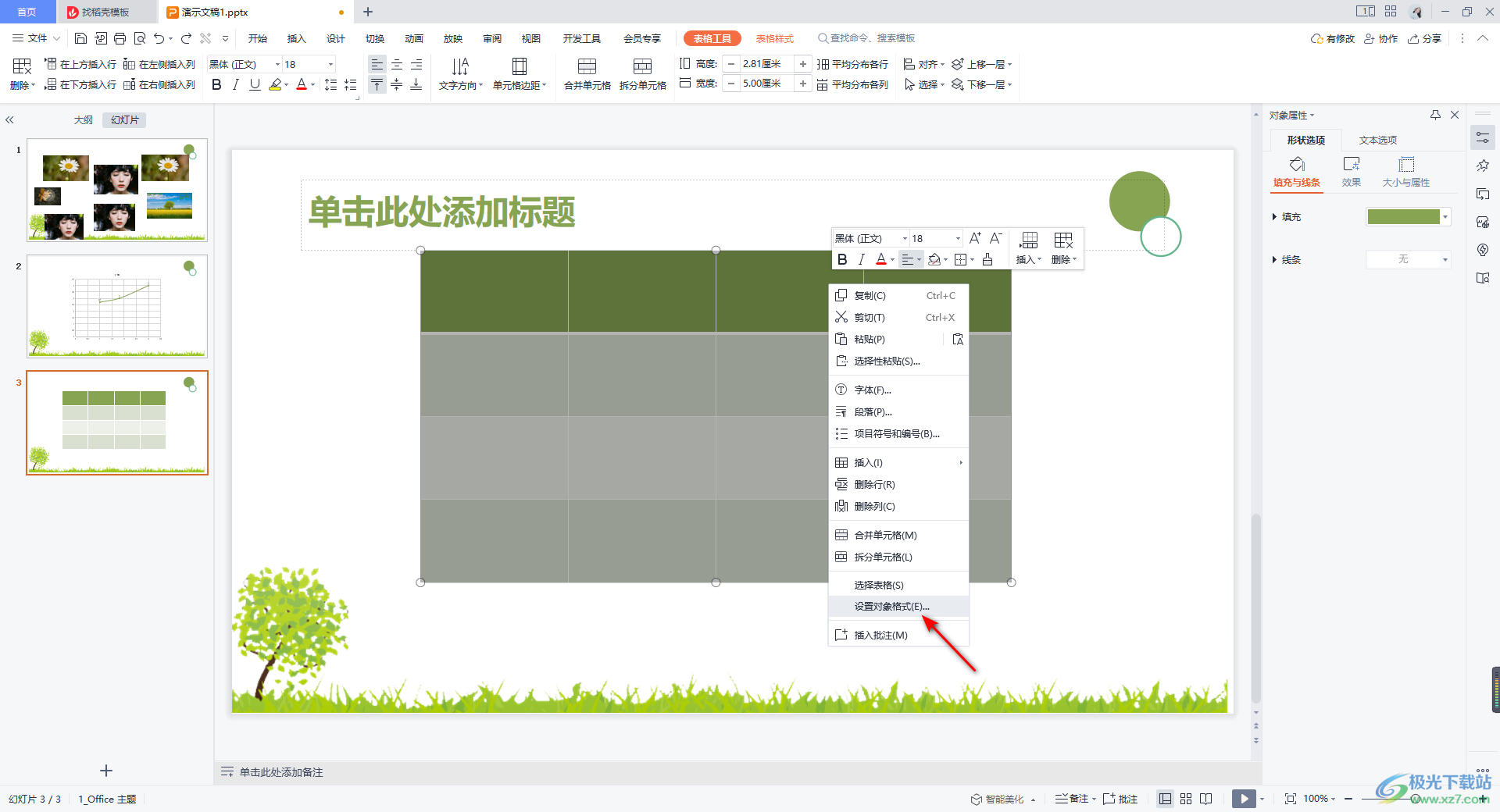
5.隨后我們在右側的頁面中,將【形狀選項】和【填充與線條】進行點擊打開,選擇【無填充】選項,那么幻燈片中的圖片就會顯示出來,你可以看到有表格邊框將圖片進行分割好了。
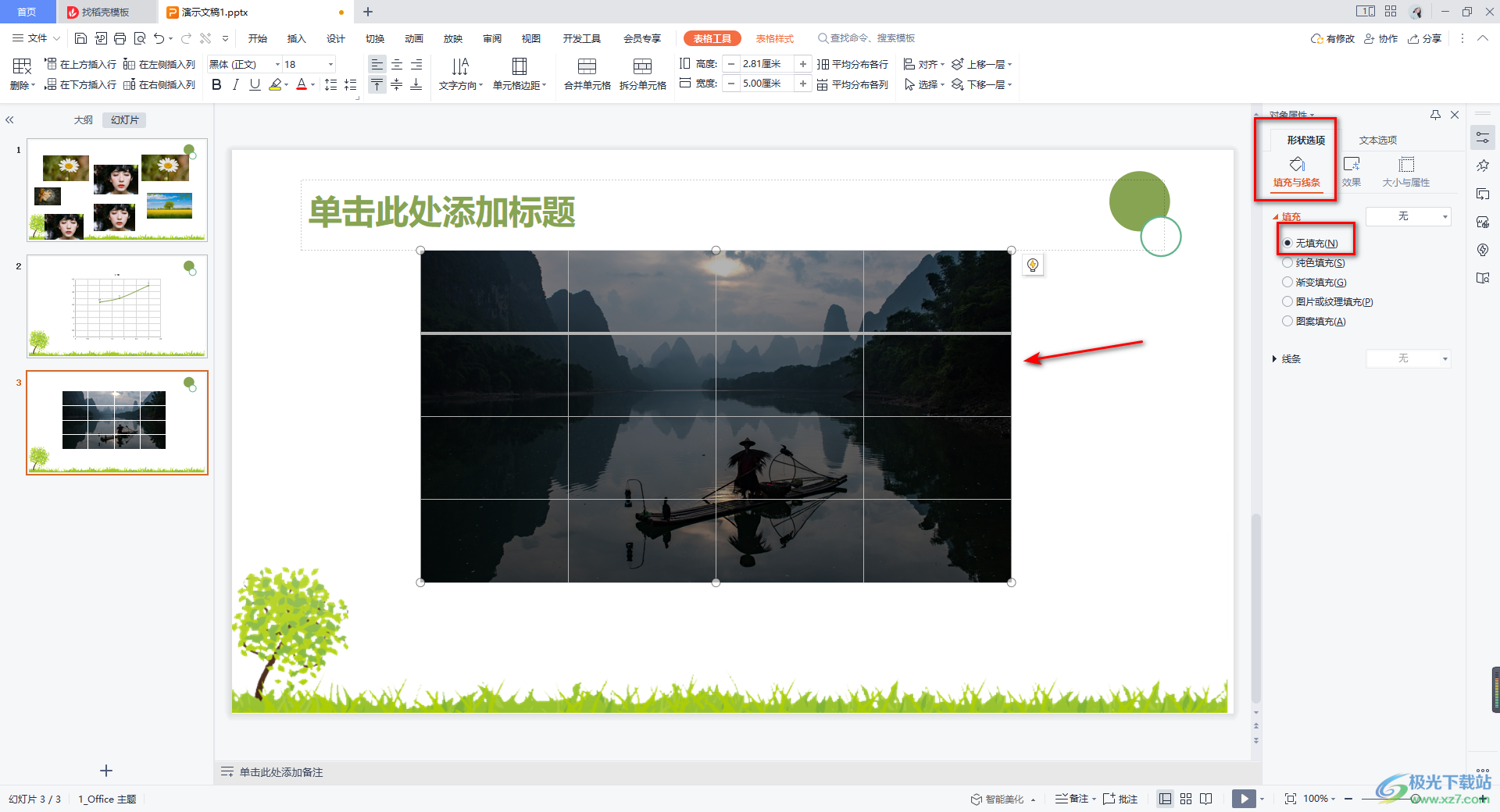
6.如果你想要進行邊框顏色、粗細的設置,那么我們將表格選中,之后在【表格樣式】的工具欄中,先設置一下顏色,再設置邊框的粗細,之后將【邊框】的下拉按鈕點擊打開,選擇【所有邊框】,這時我們的圖片就會被添加上邊框樣式,如圖所示。
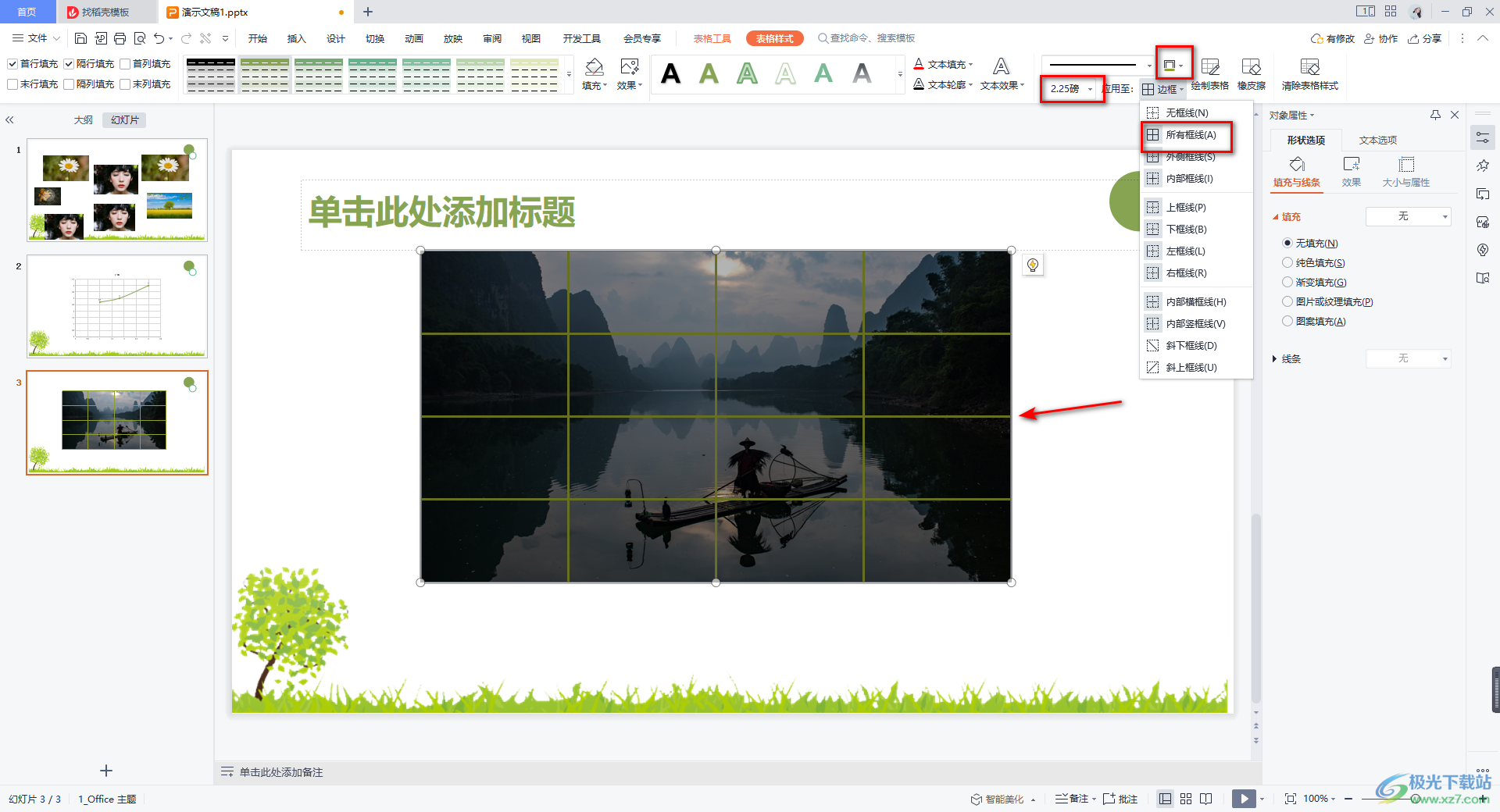
以上就是關于如何使用WPS PPT將圖片分成幾等份的具體操作方法,如果你想要快速的將圖片進行分割成自己需要的份數,那么我們可以直接通過插入表格的方法對圖片進行分割,這樣操作下來會快許多,且也可以對圖片的邊框進行顏色、粗細等設置,感興趣的話可以操作試試。

大小:240.07 MB版本:v12.1.0.18608環境:WinAll
- 進入下載
相關推薦
相關下載
熱門閱覽
- 1百度網盤分享密碼暴力破解方法,怎么破解百度網盤加密鏈接
- 2keyshot6破解安裝步驟-keyshot6破解安裝教程
- 3apktool手機版使用教程-apktool使用方法
- 4mac版steam怎么設置中文 steam mac版設置中文教程
- 5抖音推薦怎么設置頁面?抖音推薦界面重新設置教程
- 6電腦怎么開啟VT 如何開啟VT的詳細教程!
- 7掌上英雄聯盟怎么注銷賬號?掌上英雄聯盟怎么退出登錄
- 8rar文件怎么打開?如何打開rar格式文件
- 9掌上wegame怎么查別人戰績?掌上wegame怎么看別人英雄聯盟戰績
- 10qq郵箱格式怎么寫?qq郵箱格式是什么樣的以及注冊英文郵箱的方法
- 11怎么安裝會聲會影x7?會聲會影x7安裝教程
- 12Word文檔中輕松實現兩行對齊?word文檔兩行文字怎么對齊?
網友評論